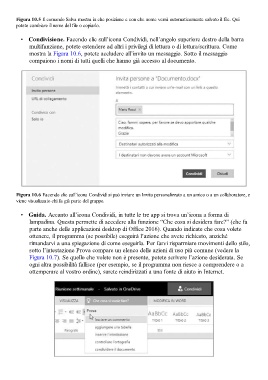Page 363 - Guida Windows 10
P. 363
Figura 10.5 Il comando Salva mostra in che posizione e con che nome verrà automaticamente salvato il file. Qui
potete cambiare il nome del file o copiarlo.
• Condivisione. Facendo clic sull’icona Condividi, nell’angolo superiore destro della barra
multifunzione, potete estendere ad altri i privilegi di lettura o di lettura/scrittura. Come
mostra la Figura 10.6, potete accludere all’invito un messaggio. Sotto il messaggio
compaiono i nomi di tutti quelli che hanno già accesso al documento.
Figura 10.6 Facendo clic sull’icona Condividi si può inviare un Invito personalizzato a un amico o a un collaboratore, e
viene visualizzato chi fa già parte del gruppo.
• Guida. Accanto all’icona Condividi, in tutte le tre app si trova un’icona a forma di
lampadina. Questa permette di accedere alla funzione “Che cosa si desidera fare?” (che fa
parte anche delle applicazioni desktop di Office 2016). Quando indicate che cosa volete
ottenere, il programma (se possibile) eseguirà l’azione che avete richiesto, anziché
rimandarvi a una spiegazione di come eseguirla. Per farvi risparmiare movimenti dello stilo,
sotto l’intestazione Prova compare un elenco delle azioni di uso più comune (vedere la
Figura 10.7). Se quello che volete non è presente, potete scrivere l’azione desiderata. Se
ogni altra possibilità fallisce (per esempio, se il programma non riesce a comprendere o a
ottemperare al vostro ordine), sarete reindirizzati a una fonte di aiuto in Internet.